فهرست مطالب:
- مرحله 1: سخت افزار ، لحیم کاری
- مرحله 2: سخت افزار ، همه را با هم جمع کنید
- مرحله 3: بارگیری و نصب نرم افزار ، تنظیمات اولیه
- مرحله 4: Robofun Cloud - سنسورهای جدید را تعریف کرده و تنظیمات TOKEN را کپی کنید
- مرحله 5: آردوینو - حسگرهای Tocken Id ، کد IOT را کامپایل و بارگذاری کنید

تصویری: شبکه سنسورهای LTE CAT -M1 GSM IoT T - 15 دقیقه .: 5 مرحله

2024 نویسنده: John Day | [email protected]. آخرین اصلاح شده: 2024-01-30 08:54



در 08 آوریل 2018 ، R&D Software Solutions srl [itbrainpower.net] اعلام xyz-mIoT توسط itbrainpower.net shield را به عموم نشان داد-اولین و جمع و جورترین برد IoT که ترکیبی از همه کاره میکرو کنترلر ARM0 است. (Microchip / Atmel ATSAMD21G در طراحی سازگار با Arduino Zero) ، استفاده راحت از بسته حسگرهای تعبیه شده با قابلیت اتصال توسط LPWR LTE CAT M1 یا مودم های دور برد و کم مصرف NB-IoT یا مودم های قدیمی 3G / GSM.
محافظ xyz-mIoT by itbrainpower.net ممکن است تا 5 حسگر یکپارچه داشته باشد:
- THS (سنسورهای دما و رطوبت) - HDC2010 ،
- tVOC & eCO2 (سنسور کیفیت هوا - مجموع ترکیبات آلی فرار CO2 - معادل CO2) - CCS811 ،
- HALL (سنسور مغناطیسی) - DRV5032 sau یا IR (سنسور مادون قرمز) KP -2012P3C ،
- IR ثانویه (سنسور مادون قرمز) - KP -2012P3C ،
- TILT (سنسور ارتعاش حرکت) یا REED (سنسور مغناطیسی) - SW200D.
درباره پروژه:
استفاده از سنسورهای دما و رطوبت محافظ xyz-mIOT به عنوان ثبت کننده داده های سنسور CLOUD با استفاده از پشتیبانی برنامه نویسی برد Arduino…. t منهای 15 دقیقه
زمان مورد نیاز: 10-15 دقیقه
زمان اجرا بسته به تجربه کاربر قبلی ممکن است متفاوت باشد. نحوه نصب محیط آردوینو و نصب دستی کلاس آردوینو شامل این موارد نمی شود. گوگل را امتحان کنید کتابخانه های پشتیبانی و کد منبع مورد استفاده در این مورد چگونه برای بارگیری در دسترس هستند ، برای کاربران ثبت نام شده در اینجا.
دشواری: مبتدی - متوسط.
سخت افزار مورد نیاز:
- سپر xyz-mIoT دارای سنسور HDC2010 یکپارچه ، به عنوان PN زیر:
- XYZMIOT209#BG96-UFL-1100000 [مجهز به مودم LTE CAT M1 و GSM] یا
- XYZMIOT209#M95FA-UFL-1100000 [مجهز به مودم فقط GSM]
- میکرو سایز [4FF] LTE CATM1 یا سیم کارت 2G [دارای برنامه داده فعال است]- باتری کوچک LiPo
- آنتن GSM تعبیه شده با uFL یا آنتن GSM با SMA به علاوه u. FL به SMA pigtail
مرحله 1: سخت افزار ، لحیم کاری

همانطور که در اینجا توضیح داده شد ، 5V از USB را به عنوان منبع تغذیه اصلی برد فعال کنید. روش جایگزین: هر دو ردیف اتصال دهنده را لحیم کنید ، تخته را در یک تخته نان قرار دهید و بین Vusb و Vraw با یک سیم نان نرد-مرد متصل شوید.
اتصال LiPo را لحیم کنید. قطب LiPO را در نظر داشته باشید!
لحیم کاری خود را دوبار بررسی کنید !!!
مرحله 2: سخت افزار ، همه را با هم جمع کنید

میکرو سیم کارت را در شکاف او قرار دهید [سیم کارت باید روش بررسی پین را حذف کند].
آنتن را وصل کنید ، سپس کابل USB را به پورت USB xyz-mIoT و به رایانه خود وصل کنید.
باتری LiPo را وصل کنید.
مرحله 3: بارگیری و نصب نرم افزار ، تنظیمات اولیه
آ. "xyz-mIoT shields Arduino class" را بارگیری و نصب کنید ، سپس آخرین نسخه کلاسها: "xyz-mIOT shield IoT Rest support" و "کلاس پشتیبانی سنسورهای محافظ xyz-mIOT" را از اینجا بارگیری کنید.
ب کلاس ها را نصب کنید. بایگانی ها را گسترش دهید و کلاس ها را نصب کنید - به طور خلاصه:
- فایلهای "xyz-mIoT shields Arduino class" را در پوشه سخت افزار محلی Arduino کپی کنید (فایل من این است: "C: / Users / dragos / Documents / Arduino / hardware") ، سپس
- پوشه های کلاسهای پشتیبانی را در پوشه کاربری محلی Arduino خود کپی کنید [مال من این است: "C: / Users / dragos / Documents / Arduino / libraries"] - و محیط Arduino را راه اندازی مجدد کنید. جزئیات بیشتر در مورد نصب کتابخانه دستی ، در مورد نصب کتابخانه Arduino کتابچه بخوانید.
ج پوشه ای با نام "xyz_mIoT_v41_temp_humidity" ایجاد کنید.
د کد پروژه آردوینو را از اینجا بگیرید و آن را به عنوان "xyz_mIoT_v41_temp_humidity.ino" در پوشه ایجاد شده قبلی ذخیره کنید.
ه برخی تنظیمات را در برخی از فایلهای موجود در کلاس "xyz -mIOT shield IoT Rest support" انجام دهید: - در خط "itbpGPRSIPdefinition.h" 2 ، مقدار APN را با استفاده از مقدار APN ارائه دهنده GSM خود تنظیم کنید (به عنوان مثال: NET برای RO Orange)
- در "itbpGPRSIPdefinition.h" خط 9 آدرس SERVER_ADDRESS را برای CLOUD Robofun #تعریف SERVER_ADDRESS "iot.robofun.ro" #deferine SERVER_PORT "80"
- در "itbpGSMdefinition.h" نظر پیش فرض برای "_itbpModem_" و گزینه (حذف علامت نظر) "#define _itbpModem_ xyzmIoT" (خط 71) را انتخاب کنید.
- در "itbpGSMdefinition.h" مودم مناسب را برای طعم xyz-mIoT شما انتخاب کرد: برای M95FA "#define xyzmIoTmodem TWOG" (خط 73) یا برای BG96 "#define xyzmIoTmodem CATM1" (خط 75) را انتخاب کرد.
مرحله 4: Robofun Cloud - سنسورهای جدید را تعریف کرده و تنظیمات TOKEN را کپی کنید



برای این نحوه استفاده از ابر Robofun [اجرای ساده REST]
- ایجاد یک حساب کاربری جدید.
- دو سنسور جدید (xyzmIOT_temperature و xyzmIOT_humidity) اضافه کنید.
- برای هر سنسور ایجاد شده جدید صفحه را تا قسمت "TOKEN" پایین بیاورید و مقدار شناسه "Tocken" را حفظ کنید. این مقادیر بعداً برای تنظیم شناسه حسگر [شناسه توکن] در کد آردوینو استفاده می شود.
برای مرجع ، تصاویر بالا را ببینید.
مرحله 5: آردوینو - حسگرهای Tocken Id ، کد IOT را کامپایل و بارگذاری کنید




در پروژه آردوینو [(arduino.cc v> = 1.8.5] پروژه xyz_mIoT_v41_temp_humidity.ino را باز کنید.
آ. مقادیر tempTocken و humiTocken را با مقداری که در مرحله قبلی حفظ شده است [ایجاد شده در CLOUD] تنظیم کنید.
اگر از محافظ xyz-mIoT مجهز به ماژول BG96 استفاده می کنید ، می توانید حالت ثبت شبکه را به عنوان "حالت GSM" یا "حالت LTE CATM1" (شبکه تلفن همراه استفاده شده و سیم کارت باید از LTE CATM1*پشتیبانی کند) با تماس با client.setNetworkMode (GSMONLY) انتخاب کنید. ، respectivelly client.setNetworkMode (CATM1ONLY) ، درست بعد از client.begin () در تنظیمات عملکرد ().
* ما از آن برای آزمایش سیم کارت RO Orange LTE CATM1 استفاده می کنیم.
ب دکمه XYZ-mIoT shield RESET را دوبار (سریع) فشار دهید [صفحه به حالت برنامه نویسی تغییر می کند].
در آردوینو ، برد "itbrainpower.net xyz-mIoT" و پورت برنامه نویسی "itbrainpower.net xyz-mIoT" را انتخاب کنید.
ج کد را کامپایل و بارگذاری کنید.
سپر xyz-mIoT نمونه برداری از داده های دما و رطوبت (با سرعت 1 دقیقه) و بارگذاری مقادیر نمونه بر روی Cloud را آغاز می کند.
به منظور تجسم خروجی اشکال زدایی از Arduino Serial Monitor یا ترمینال دیگر با انتخاب پورت اشکال زدایی با تنظیمات زیر استفاده کنید: 115200bps ، 8N ، 1.
برای مرجع ، تصاویر بالا را ببینید.
داده های ثبت شده دما را می توان در صفحه حسگر ابر Robofun یا در صفحه عمومی (به اشتراک گذاشته شده) همانطور که در مرحله 4 مشخص کردیم ، تجسم کرد.
لذت بردن!
آموزش ارائه شده بدون هیچ گونه گارانتی !!! با ریسک خود از آن استفاده کنید !!!!
در اصل توسط من در پروژه های itbrainpower.net و نحوه تقسیم بندی منتشر شده است.
توصیه شده:
بیدار شدن در شبکه LAN هر رایانه ای از طریق شبکه بی سیم: 3 مرحله

Wake on LAN Any Computer over Wireless Network: این آموزش دیگر به دلیل تغییرات در تصویر Raspbpian دیگر به روز نیست. لطفاً آموزش به روز شده را اینجا دنبال کنید: https://www.instructables.com/id/Raspberry-Pi-As-Wake-on-LAN-ServerWOL امروزه تقریباً در تمام پورت های اترنت وجود دارد. این نیست
معرفی و ایجاد حساب در بستر شبکه Things IoT LoRaWAN: 6 مرحله

معرفی و ایجاد حساب کاربری در بستر شبکه Things IoT LoRaWAN: در این فرصت ما یک حساب کاربری در بستر The Things Network ایجاد می کنیم و یک معرفی مختصر ، TTN یک ابتکار خوب برای ایجاد یک شبکه برای اینترنت اشیاء یا & quot؛ اینترنت اشیا & quot؛. Things Network LoR را پیاده سازی کرده است
شبکه سنسورهای دما: 6 مرحله

شبکه سنسورهای دما: دما و رطوبت اطلاعات حیاتی در آزمایشگاه ، آشپزخانه ، خط تولید ، دفتر ، روبات های قاتل و حتی خانه شما هستند. اگر نیاز به نظارت بر مکان ها یا اتاق ها یا فضاهای متعدد دارید ، به چیزی نیاز دارید که قابل اعتماد ، جمع و جور ، دقیق و مرتبط باشد
IOT با شبکه تلفن همراه با ESP32: 23 مرحله

IOT With Cellular Network With ESP32: امروز ما در مورد مودم GPRS یا به عبارت بهتر ESP32 و استفاده از آن در شبکه تلفن همراه بحث خواهیم کرد. این چیزی است که بسیار خوب کار می کند. با استفاده از پروتکل MQTT ، داده ها را به داشبورد Ubidots ارسال می کنیم. در این مجموعه از یک
IOT123 - شبیه سازی شبکه IOT: 26 مرحله
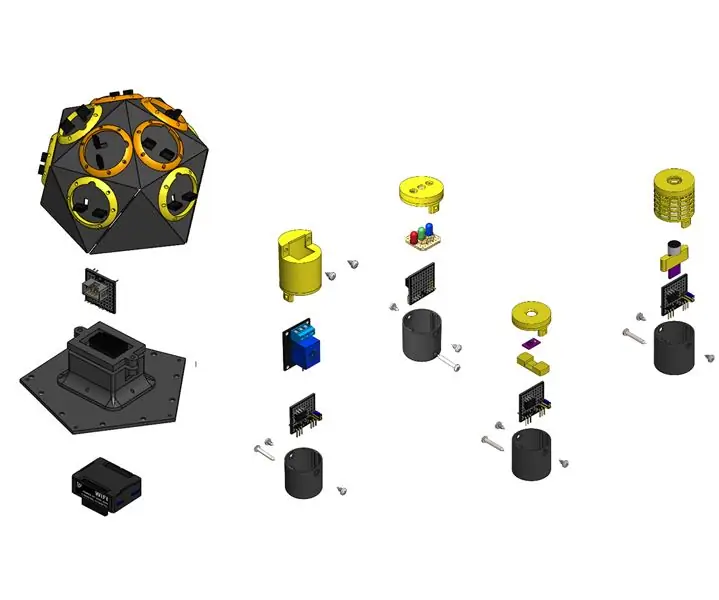
IOT123 - ASIMIMATE IOT NETWORK: ASSIMILATE IOT NETWORK مجموعه ای از پروتکل ها است که امکان ادغام آسان سنسورها ، بازیگران ، گره های چیزها و کارگزاران محلی را با دنیای خارج فراهم می کند. این دستورالعمل دستورالعمل دستورالعمل ها است. همه پروژه های مختلف را فهرست بندی می کند و p
